Как удалить устройство из аккаунта Google
Сейчас большинство пользователей устройств Android используют удобные сервисы от компании Google.
Сервис Google помогает нашему устройству так сказать упростить использование,она помогает как и синхронизировать наши контакты,в случае замены мобильного устройства,сохранить наши фотографии на Google Фото и многое другое. Но бывают случаи когда ты заменяешь устройство и хотел бы старое удалить из своего аккаунта google но не знаешь как.
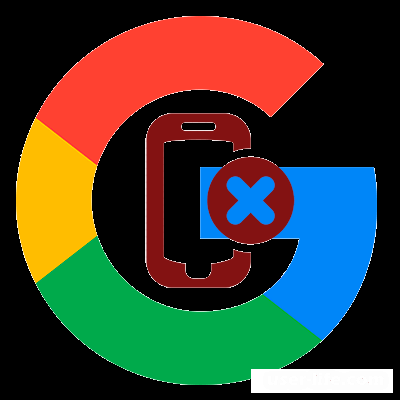
Сегодня мы Вам расскажем три простых метода как же это сделать.
Итак, приступим.
Метод первый. Переименовать устройство.
Шаг первый.
Для того что бы сменить в сервисе Google Play устройство заходим на "Страницу Настроек". Система может так же потребовать авторизоваться в свой личный аккаунт.
Шаг второй.
Перед Вами будет раздел «Мои устройства»,находим в нём Ваше устройство которое хотите убрать и нажимаем на пункт «Переименовать».
Шаг третий.
Изменяем наименование устройства и нажимаем на кнопку «Обновить».
Метод второй.Скрыть устройство.
Шаг первый.
Если первый метод Вам не подходит то на той же странице настроек находим пункт «Доступность», и Вы убираете все поставленные галочки с тех устройств которые хотите убрать.
Далее у нас будут видны только наши( на данный момент) использованные устройства.
Метод третий. Абсолютное извлечение.
Этот метод не только будет скрывать устройство но и уберет его из списков Ваших аккаунтов Google.
Шаг первый.
Заходим в настройку Google-аккаунта.
Шаг второй.
В открывшемся меню ищем раздел «Действия на устройстве и оповещения» и нажимаем на него.
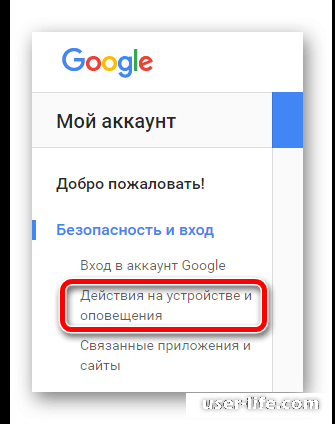
Шаг третий.
Заходим в разделы «Недавно использованные устройства» и нажимаем на «Посмотреть подключенные устройства».
Шаг четвёртый.
Дальше нажимаем по названию устройство которое хотим удалить и выбираем «Закрыть доступ».
После того как все действия мы выполнили устройство будет удалено из вашего аккаунта Google.
Приятного использования!
Сервис Google помогает нашему устройству так сказать упростить использование,она помогает как и синхронизировать наши контакты,в случае замены мобильного устройства,сохранить наши фотографии на Google Фото и многое другое. Но бывают случаи когда ты заменяешь устройство и хотел бы старое удалить из своего аккаунта google но не знаешь как.
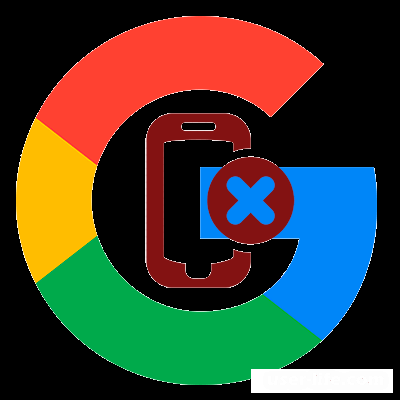
Сегодня мы Вам расскажем три простых метода как же это сделать.
Итак, приступим.
Метод первый. Переименовать устройство.
Шаг первый.
Для того что бы сменить в сервисе Google Play устройство заходим на "Страницу Настроек". Система может так же потребовать авторизоваться в свой личный аккаунт.
Шаг второй.
Перед Вами будет раздел «Мои устройства»,находим в нём Ваше устройство которое хотите убрать и нажимаем на пункт «Переименовать».
Шаг третий.
Изменяем наименование устройства и нажимаем на кнопку «Обновить».
Метод второй.Скрыть устройство.
Шаг первый.
Если первый метод Вам не подходит то на той же странице настроек находим пункт «Доступность», и Вы убираете все поставленные галочки с тех устройств которые хотите убрать.
Далее у нас будут видны только наши( на данный момент) использованные устройства.
Метод третий. Абсолютное извлечение.
Этот метод не только будет скрывать устройство но и уберет его из списков Ваших аккаунтов Google.
Шаг первый.
Заходим в настройку Google-аккаунта.
Шаг второй.
В открывшемся меню ищем раздел «Действия на устройстве и оповещения» и нажимаем на него.
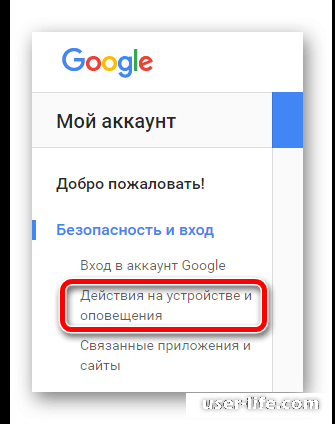
Шаг третий.
Заходим в разделы «Недавно использованные устройства» и нажимаем на «Посмотреть подключенные устройства».
Шаг четвёртый.
Дальше нажимаем по названию устройство которое хотим удалить и выбираем «Закрыть доступ».
После того как все действия мы выполнили устройство будет удалено из вашего аккаунта Google.
Приятного использования!
Рейтинг:
(голосов:1)
Предыдущая статья: Самодиагностика Hamachi
Следующая статья: Как отключить рекламу Яндекс Директ убрать из браузера
Следующая статья: Как отключить рекламу Яндекс Директ убрать из браузера
Популярное
Авторизация






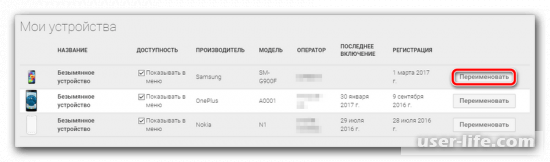

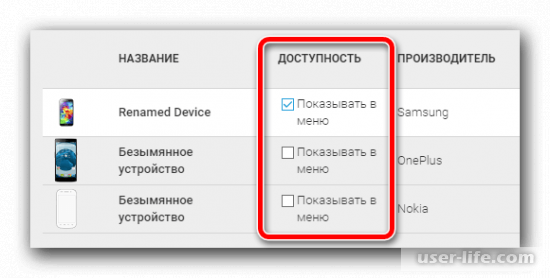
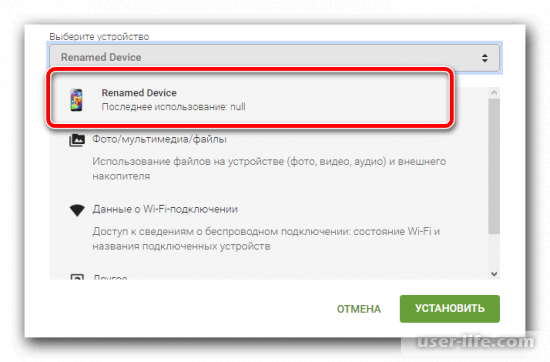
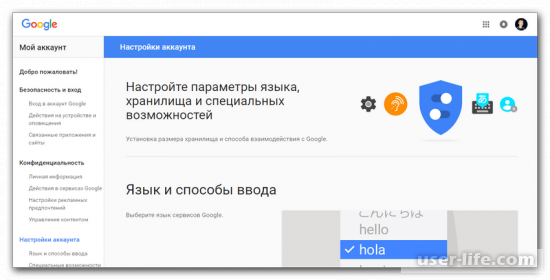
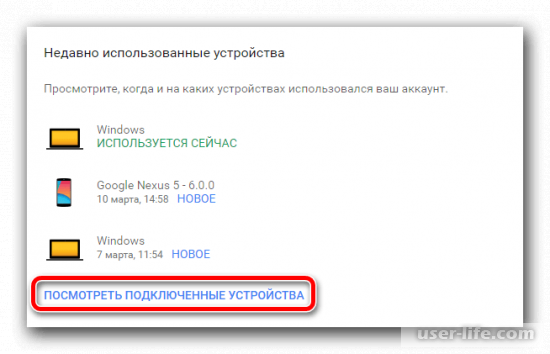
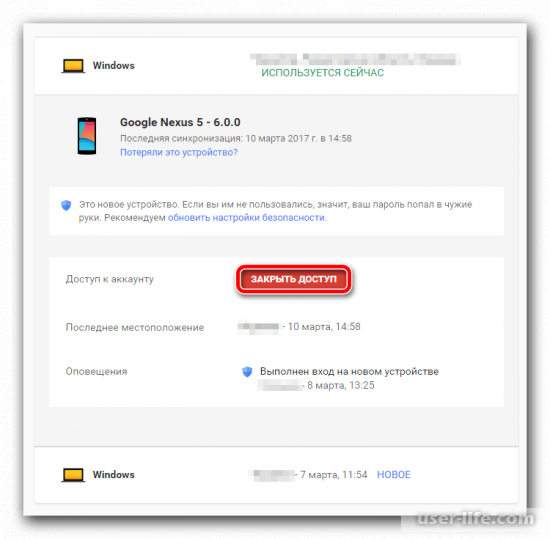
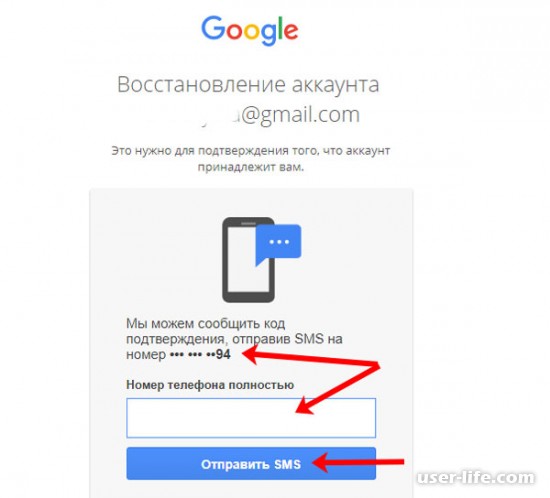
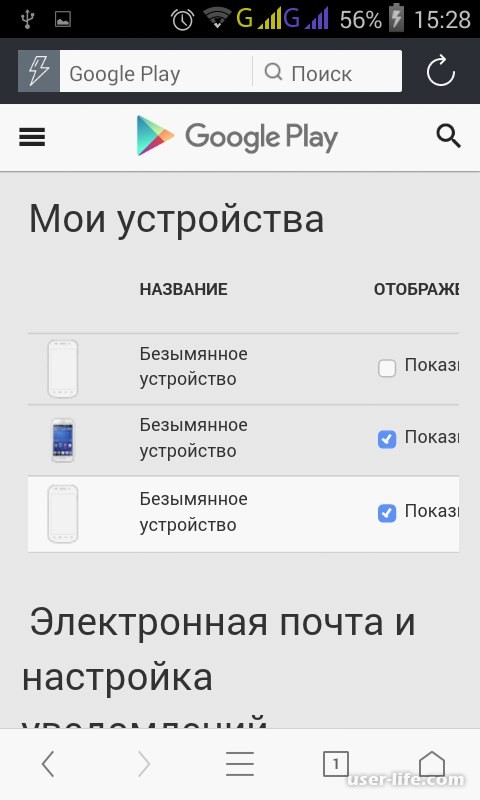
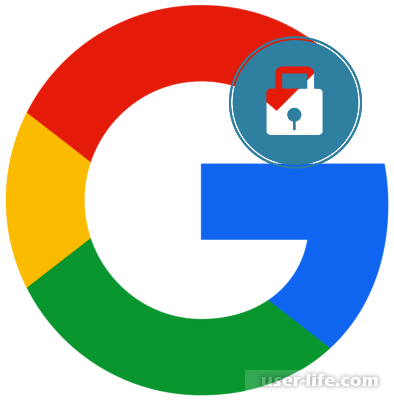
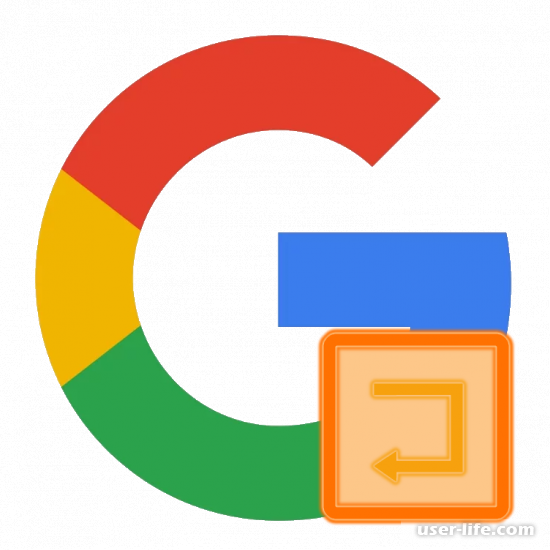

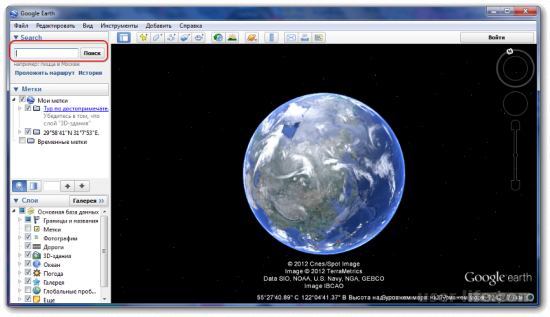
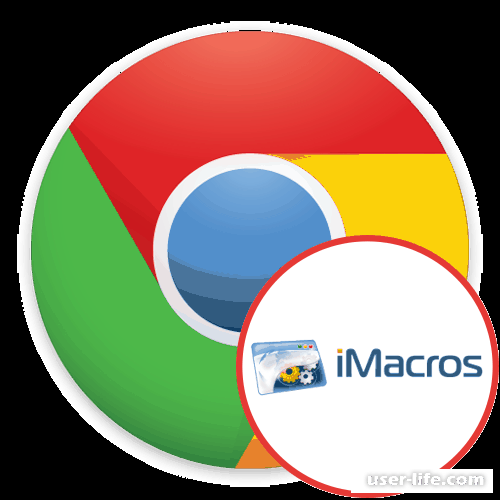
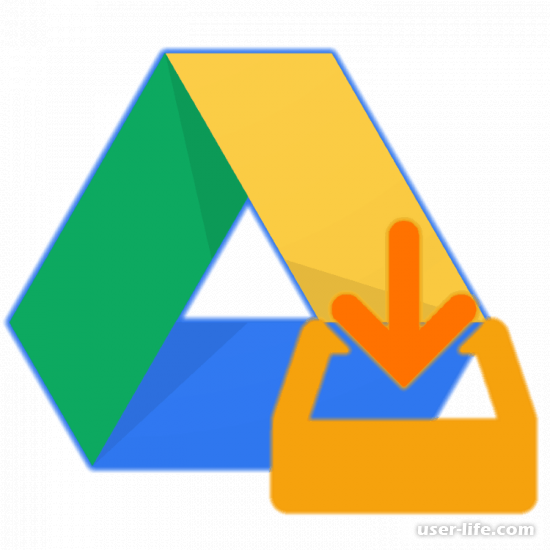



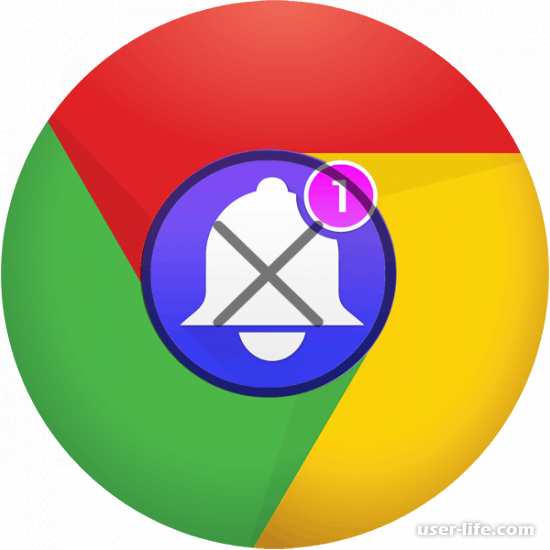
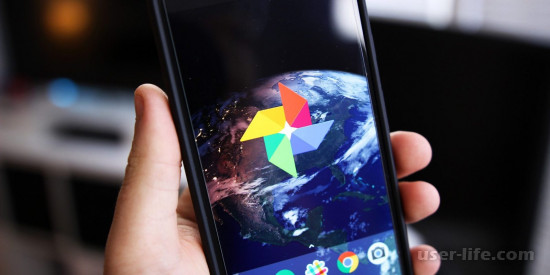
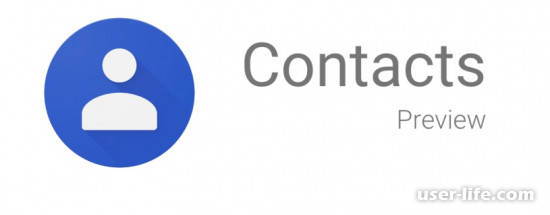
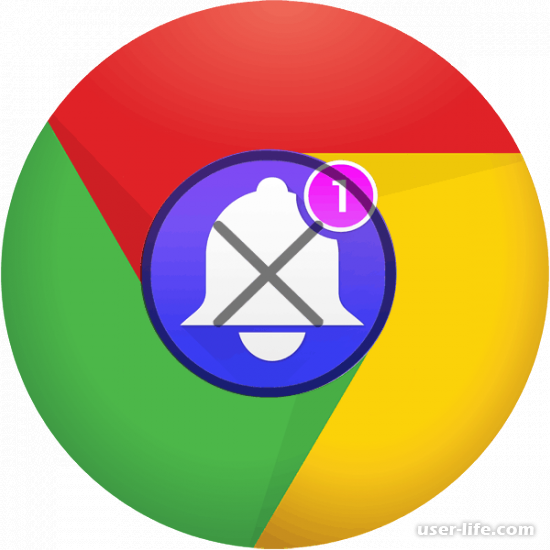




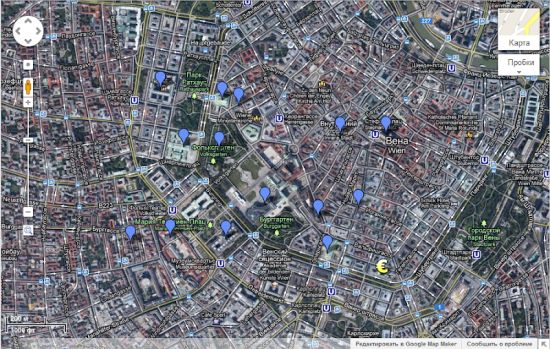








Добавить комментарий!